▼
Scroll to page 2
of
20
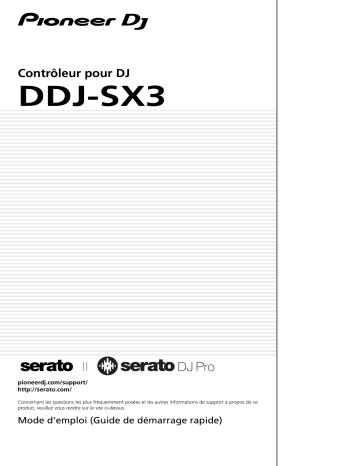
Contrôleur pour DJ DDJ-SX3 pioneerdj.com/support/ http://serato.com/ Concernant les questions les plus fréquemment posées et les autres informations de support à propos de ce produit, veuillez vous rendre sur le site ci-dessus. Mode d’emploi (Guide de démarrage rapide) IMPORTANT ATTENTION DANGER D´ELECTROCUTION NE PAS OUVRIR Ce symbole de l’éclair, placé dans un triangle équilatéral, a pour but d’attirer l’attention de l’utilisateur sur la présence, à l’intérieur du coffret de l’appareil, de “tensions dangereuses” non isolées d’une grandeur suffisante pour représenter un risque d’électrocution pour les êtres humains. ATTENTION : POUR ÉVITER TOUT RISQUE D’ÉLECTROCUTION, NE PAS ENLEVER LE COUVERCLE (NI LE PANNEAU ARRIÈRE). AUCUNE PIÈCE RÉPARABLE PAR L’UTILISATEUR NE SE TROUVE À L’INTÉRIEUR. CONFIER TOUT ENTRETIEN À UN PERSONNEL QUALIFIÉ UNIQUEMENT. Ce point d’exclamation, placé dans un triangle équilatéral, a pour but d’attirer l’attention de l’utilisateur sur la présence, dans les documents qui accompagnent l’appareil, d’explications importantes du point de vue de l’exploitation ou de l’entretien. D3-4-2-1-1b_A1_Fr AVERTISSEMENT Cet appareil n’est pas étanche. Pour éviter les risques d’incendie et de décharge électrique, ne placez près de lui un récipient rempli d’eau, tel qu’un vase ou un pot de fleurs, et ne l’exposez pas à des gouttes d’eau, des éclaboussures, de la pluie ou de l’humidité. D3-4-2-1-3_A1_Fr AVERTISSEMENT Pour éviter les risques d’incendie, ne placez aucune flamme nue (telle qu’une bougie allumée) sur l’appareil. D3-4-2-1-7a_A1_Fr PRÉCAUTION DE VENTILATION Lors de l’installation de l’appareil, veillez à laisser un espace suffisant autour de ses parois de manière à améliorer la dissipation de chaleur (au moins 5 cm en haut, 5 cm à l’arrière et 5 cm de chaque côté). D3-4-2-1-7d*_A1_Fr ATTENTION L’interrupteur STANDBY/ON de cet appareil ne coupe pas complètement celui-ci de sa prise secteur. Comme le cordon d’alimentation fait office de dispositif de déconnexion du secteur, il devra être débranché au niveau de la prise secteur pour que l’appareil soit complètement hors tension. Par conséquent, veillez à installer l’appareil de telle manière que son cordon d’alimentation puisse être facilement débranché de la prise secteur en cas d’accident. Pour éviter tout risque d’incendie, le cordon d’alimentation sera débranché au niveau de la prise secteur si vous prévoyez une période prolongée de non utilisation (par exemple avant un départ en vacances). D3-4-2-2-2a*_A1_Fr Lorsque vous utilisez ce produit, vérifiez les informations concernant la sécurité sous l’appareil. D3-4-2-2-4_B1_Fr Milieu de fonctionnement Température et humidité du milieu de fonctionnement : De +5 °C à +35 °C (de +41 °F à +95 °F) ; Humidité relative inférieure à 85 % (orifices de ventilation non obstrués) N’installez pas l’appareil dans un endroit mal ventilé ou un lieu soumis à une forte humidité ou en plein soleil (ou à une forte lumière artificielle). D3-4-2-1-7c*_A1_Fr Le symbole graphique indiqué sur le produit représente le courant alternatif. Le symbole graphique indiqué sur le produit représente le courant continu. Le symbole graphique indiqué sur le produit représente un équipement de Classe II. D3-8-2-4_A1_Fr 2 Fr AVERTISSEMENT Gardez les pièces de petite taille hors de la portée des bébés et des enfants. En cas d’ingestion accidentelle, veuillez contacter immédiatement un médecin. D41-6-4_A1_Fr La protection de votre ouïe est entre vos mains Pour assurer le rendement optimal de votre matériel et – plus important encore – la protection de votre ouïe, réglez le volume à un niveau raisonnable. Pour ne pas altérer votre sens de la perception, le son doit être clair mais ne produire aucun vacarme et être exempt de toute distorsion. Votre ouïe peut vous jouer des tours. Avec le temps, votre système auditif peut en effet s’adapter à des volumes supérieurs, et ce qui vous semble un « niveau de confort normal » pourrait au contraire être excessif et contribuer à endommager votre ouïe de façon permanente. Le réglage de votre matériel à un volume sécuritaire AVANT que votre ouïe s’adapte vous permettra de mieux vous protéger. ATTENTION Ce produit a été testé dans des conditions de climat tempéré. D3-8-2-1-7b_A1_Fr AVERTISSEMENT VOUS TROUVEREZ LE NUMÉRO DU MODÈLE ET LE NUMÉRO DE SÉRIE À L’ARRIÈRE OU AU-DESSOUS DE CET APPAREIL. ENREGISTREZ CES NUMÉROS À LA PAGE 18 POUR UNE CONSULTATION ULTÉRIEURE. CHOISISSEZ UN VOLUME SÉCURITAIRE: • Réglez d’abord le volume à un niveau inférieur. • Montez progressivement le volume jusqu’à un niveau d’écoute confortable ; le son doit être clair et exempt de distorsions. • Une fois que le son est à un niveau confortable, ne touchez plus au bouton du volume. N’OUBLIEZ PAS DE RESPECTER LES DIRECTIVES SUIVANTES: • Lorsque vous montez le volume, assurez-vous de pouvoir quand même entendre ce qui se passe autour de vous. • Faites très attention ou cessez temporairement l’utilisation dans les situations pouvant s’avérer dangereuses. • N’utilisez pas des écouteurs ou un casque d’écoute lorsque vous opérez un véhicule motorisé ; une telle utilisation peut créer des dangers sur la route et est illégale à de nombreux endroits. S001a_A1_Fr Fr 3 Table des matières Comment lire ce manuel Merci d’avoir acheté ce produit Pioneer DJ. ! Ce manuel présente brièvement les procédures pour relier cet appareil à votre PC/Mac via la sortie audio. Si vous souhaitez obtenir davantage d’informations sur la manière d’utiliser cet appareil, reportez-vous au « Mode d’emploi » sur le site Pioneer DJ. ! Veuillez noter que les écrans et les spécifications du logiciel décrits dans ce guide ainsi que l’aspect externe et les spécifications du matériel sont en cours d’élaboration et peuvent être différents des spécifications définitives. ! Veuillez noter que selon la version du système d’exploitation, les paramètres du navigateur Web, etc., les opérations peuvent être différentes des procédures décrites dans ce manuel. ! Veuillez noter que la langue sur les écrans du logiciel décrite dans ce guide peut être différente de celle sur les écrans. Ce manuel décrit brièvement les noms des éléments de cet appareil et le raccordement entre cet appareil et les périphériques. Si vous souhaitez davantage d’instructions détaillées sur l’utilisation de cet appareil, reportez-vous à son mode d’emploi. ! Pour savoir comment obtenir le mode d’emploi de cet appareil, reportez-vous à la section Visualiser le mode d’emploi à la page 5. Informations préliminaires..........................................5 Caractéristiques............................................................................................ 5 Contenu de la boîte....................................................................................... 5 Obtenir le manuel......................................................................................... 5 Installation du logiciel.................................................................................. 5 À propos de l’adaptateur secteur................................................................ 7 Noms des éléments........................................................9 Section Navigateur....................................................................................... 9 Section Platines............................................................................................ 9 Section Mixeur............................................................................................ 10 Section Effets.............................................................................................. 10 Panneau arrière.......................................................................................... 11 Panneau avant............................................................................................ 11 Brancher des périphériques sur cet appareil.........12 Lire de la musique en utilisant Serato DJ Pro.......14 Modifier les réglages.................................................................................. 16 Quitter le système....................................................................................... 16 Informations supplémentaires..................................17 En cas de panne......................................................................................... 17 À propos des marques commerciales et des marques déposées......... 17 Précautions concernant les droits d’auteur............................................ 17 Spécifications............................................................................................. 17 4 Fr Caractéristiques Cet appareil est un contrôleur DJ tout-en-un conçu spécialement pour le logiciel DJ de Serato Limited « Serato DJ Pro ». Les interfaces des performances, telles que les « PERFORMANCE PADS »,« 4-CHANNEL MIXER », etc., sont disposées de manière à accéder facilement aux commandes incluses dans « Serato DJ Pro ». Par ailleurs, cet appareil est équipé de nombreuses prises d’entrée/ sortie, adaptées aux différentes performances DJ. Il affiche également un design haut de gamme, qui s’adapte aux différentes scènes telles que les discothèques et les soirées à domicile. Installation du logiciel Avant d’installer le pilote Le logiciel Serato DJ Pro et son pilote ne sont pas inclus. Accédez et téléchargez le logiciel depuis le site de support Pioneer DJ. pioneerdj.com/support/ ! L’utilisateur est chargé de préparer le PC/Mac, les périphériques réseau et autres éléments nécessaires pour utiliser Internet afin de s’y connecter. Informations préliminaires Informations préliminaires Contenu de la boîte ! ! ! ! ! 1 Adaptateur secteur Fiche d’alimentation Câble USB1 Mode d’emploi (Guide de démarrage rapide) (le présent document) Serato DJ Pro EXPANSION PACK VOUCHER2 Un seul câble USB est fourni avec cet appareil. Si vous disposez de deux câbles, utilisez un câble USB compatible avec un USB 2.0. 2 Sachez que le Serato DJ Pro EXPANSION PACK VOUCHER ne peut pas être réédité. Vous devrez vous servir du code sur le bon pour activer le kit d’extension. Veillez à le ranger en lieu sûr pour ne pas le perdre. Obtenir le manuel Diverses instructions sont parfois fournies sous forme de fichiers en format PDF. Adobe® Reader® doit être installé afin de visualiser les fichiers en format PDF. Télécharger le pilote 1 Lancez un navigateur Web sur le PC/Mac pour accéder au site Pioneer DJ. pioneerdj.com ! Pour sélectionner votre langue, cliquez sur l’icône du drapeau en haut à droite de l’écran. 2 Pointez le curseur sur [Aide]. 3 Cliquez sur [Mise à jour des logiciels internes et externes]. 4 Cliquez sur [DDJ-SX3] sous [CONTRÔLEUR DJ]. 5 Cliquez sur [Drivers]. 6 Cliquez sur [Lien de téléchargement], puis sauvegardez le fichier. Visualiser le mode d’emploi 1 Lancez un navigateur Web sur le PC/Mac pour accéder au site Pioneer DJ ci-après. pioneerdj.com ! Pour sélectionner votre langue, cliquez sur l’icône du drapeau en haut à droite de l’écran. 2 Pointez le curseur sur [Aide]. 3 Cliquez sur [Tutoriels, manuels & documentation]. 4 Cliquez sur [DDJ-SX3] sous [CONTRÔLEUR DJ]. 5 Sélectionnez la langue du manuel à partir de la liste. Téléchargez le manuel si nécessaire. À propos du logiciel Serato DJ Pro Serato DJ Pro est une application de logiciel DJ de Serato Limited. Des performances DJ sont possibles en reliant le PC/Mac, sur lequel ce logiciel est installé, à cet appareil. Environnement d’exploitation minimum Systèmes d’exploitation pris en charge Télécharger le manuel du logiciel Serato DJ Pro ® Intel processor Core™ i5 et i7 1,07 GHz ou version supérieure Mac: macOS High Sierra 10.13/Sierra 10.12 (dernière version), OS X 10.11 (dernière version) ® Windows 10 / Windows® 8.1 / Windows® 7 (dernier service pack) 1 Accédez au site Serato. Processeur et mémoire requise 4 Go ou plus de RAM Version à 32 bits Version à 64 bits ® Intel processor Core™ i5 et i7 1,07 GHz ou version supérieure 4 Go ou plus de RAM Intel® processor Core™ i5 et i7 1,07 GHz ou version supérieure 4 Go ou plus de RAM http://serato.com/ Divers 2 Cliquez sur [Serato DJ Pro] à partir du [PRODUCT]. Port USB Un port USB 2.0 est indispensable pour raccorder le PC/Mac à cet appareil. 3 Cliquez sur [DOWNLOAD SERATO DJ PRO]. Résolution de l’écran Résolution de 1 280 × 720 ou supérieure 4 Cliquez sur [Manuals and Downloads]. Connexion Internet Une connexion Internet est nécessaire pour enregistrer le compte utilisateur « Serato.com » et télécharger le logiciel. 5 Cliquez sur la langue requise du manuel du logiciel Serato DJ Pro. Fr 5 ! ! ! ! ! Pour les toutes dernières informations sur la configuration requise, la compatibilité et les systèmes d’exploitation pris en charge, reportez-vous à la section « Software Info » de « DDJ-SX3 » sur le site de support de Pioneer DJ ci-dessous. pioneerdj.com/support/ Comme pour les systèmes d’exploitation, utilisez les derniers version et service pack. Le fonctionnement n’est pas garanti sur tous les PC/Mac, même lorsque toutes les conditions requises relatives à l’environnement d’exploitation susmentionnées sont respectées. Selon les réglages d’économie d’énergie, etc. du PC/Mac, le processeur et le disque dur peuvent ne pas offrir de capacités de traitement suffisantes. Pour les ordinateurs de bureau et les Mac books en particulier, veillez à ce que l’environnement de l’ordinateur soit propice pour offrir en permanence des performances élevées (par exemple, en gardant le câble d’alimentation branché) lorsque vous utilisez Serato DJ Pro. L’utilisation d’Internet fait l’objet d’un contrat séparé avec un fournisseur proposant des services Internet et d’un règlement des honoraires du prestataire. Acquisition du logiciel Serato DJ Pro 1 Accédez au site Internet de Serato. http://serato.com/ 2 Cliquez sur [Serato DJ] sous [DJ PRODUCTS]. La page de téléchargement Serato DJ Pro s’affiche. ! La page de téléchargement est susceptible d’être modifiée. 3 Procédez à l’installation en suivant les instructions affichées à l’écran. Si la [Sécurité de Windows] apparaît à l’écran en cours d’installation, cliquez sur [Installer ce pilote quand même] et poursuivez l’installation. Une fois le programme installé, un message d’achèvement apparaît. Une fois le pilote installé, procédez à l’installation du logiciel Serato DJ Pro. 4 Décompressez le fichier du logiciel Serato DJ Pro téléchargé. 5 Double-cliquez sur le fichier du logiciel décompressé pour lancer le programme d’installation. 6 Lisez attentivement les clauses du contrat de licence, et si vous les acceptez, sélectionnez [I agree to the license terms and conditions], puis cliquez sur [Install]. ! Si vous n’acceptez pas le contenu du contrat de licence, cliquez sur [Close] pour annuler l’installation. Le message indiquant que la procédure s’est bien déroulée apparaît une fois l’installation terminée. 3 Cliquez sur [DOWNLOAD SERATO DJ]. 7 Cliquez sur [Close] pour quitter le programme d’installation Serato DJ Pro. 4 Créez un compte pour « Serato.com ». Procédure d’installation (Mac) ! ! ! ! Si vous possédez déjà un compte utilisateur sur « Serato.com », passez au point 6. Si vous ne disposez pas de compte utilisateur, veuillez en créer un en suivant la procédure ci-dessous. — En suivant les instructions affichées à l’écran, saisissez votre adresse de messagerie et indiquez un mot de passe, puis sélectionnez la région où vous résidez. — Si vous cochez [E-mail me Serato newsletters], Serato Limited vous enverra des newsletters avec les toutes dernières informations sur les produits Serato Limited. — Une fois votre compte utilisateur créé, vous recevrez un e-mail à l’adresse de messagerie que vous avez saisie. Vérifiez le contenu de l’e-mail envoyé par « Serato.com ». Faites attention de ne pas oublier l’adresse de messagerie et le mot de passe que vous avez indiqués lors de votre enregistrement en tant qu’utilisateur. Ils vous seront demandés pour mettre à jour le logiciel. Les informations personnelles entrées lors de l’enregistrement d’un nouveau compte utilisateur peuvent être collectées, traitées et utilisées selon les règles de la politique de confidentialité consultables sur le site de Serato Limited. 5 Cliquez sur le lien dans le message envoyé par « Serato.com ». Vous serez alors redirigé vers la page de téléchargement Serato DJ Pro. 6 Connectez-vous. Saisissez votre adresse de messagerie et le mot de passe que vous avez enregistrés pour vous connecter au site « Serato.com ». 7 Téléchargez le logiciel Serato DJ Pro à partir de la page de téléchargement. Procédure d’installation (Windows) Ne raccordez cet appareil et le PC que lorsque l’installation est terminée. ! ! Déconnectez-vous en tant qu’utilisateur qui a été défini comme l’administrateur de l’ordinateur avant de procéder à l’installation. Si un autre programme est exécuté sur l’ordinateur, veuillez le fermer. 1 Décompressez le pilote téléchargé (Pioneer_DDJSX3_X.XXX.). 6 2 Double-cliquez sur [DDJ-SX3_X.XXX.exe]. Fr Ne raccordez cet appareil et le Mac que lorsque l’installation est terminée. ! Si un autre programme est exécuté sur le Mac, veuillez le fermer. 1 Décompressez le pilote téléchargé (DDJSX3_M_X.X.X.zip). 2 Double-cliquez sur [DDJ-SX3_M_X.X.X.dmg]. 3 Double-cliquez sur [DDJ-SX3_AudioDriver.pkg]. 4 Suivez les instructions affichées pour procéder à l’installation. 5 Décompressez le fichier du logiciel Serato DJ Pro téléchargé. 6 Double-cliquez sur le fichier du logiciel décompressé pour lancer le programme d’installation. 7 Lisez attentivement les clauses du contrat de licence, et si vous les acceptez, cliquez sur [Agree]. ! Si vous n’acceptez pas le contenu du contrat d’utilisation, cliquez sur [Disagree] pour annuler l’installation. 8 Cliquez sur [Install]. 9 Suivez les instructions affichées pour procéder à l’installation. 10 Cliquez sur [Close] pour quitter le programme d’installation. La nouvelle fonctionnalité de sécurité a été ajoutée sur macOS High Sierra 10.13. Lors de l’installation du pilote Pioneer DJ sur macOS High Sierra 10.13, ce dernier doit être authentifié. Suivez les procédures ci-dessous. À propos de l’adaptateur secteur Instructions relatives à la sécurité ! N’utilisez pas cet appareil si une pièce de monnaie, un trombone ou un morceau de métal est coincé entre l’adaptateur secteur et la fiche d’alimentation. Cela pourrait causer un court-circuit conduisant à un incendie ou à un choc électrique. ! Lorsque vous raccordez l’adaptateur secteur à une prise murale, assurez-vous de l’absence d’espace entre l’adaptateur secteur et la prise murale. Un mauvais contact ou une pièce de monnaie, un trombone ou un morceau de métal coincé dans cet espace pourrait causer un court-circuit conduisant à un incendie ou à un choc électrique. Vous devez suivre les procédures lorsque vous installez le pilote sur macOS High Sierra 10.13 pour la première fois. Si le pilote a été installé sur macOS ou OS X avant d’être mis à jour sur macOS High Sierra 10.13, vous n’êtes pas obligé de suivre les procédures. Lors de l’installation du pilote Pioneer DJ sur macOS High Sierra 10.13, l’écran suivant apparaît. Cliquez sur [OK]. Après avoir autorisé l’installation du pilote, cette dernière est alors terminée. Informations préliminaires À propos de l’installation du pilote sur macOS High Sierra 10.13 1 Ouvrez [System Preferences], puis cliquez sur [Security & Privacy]. Pièce de monnaie, trombone ou autre objet métallique 2 Vérifiez que [System software from developer “Pioneer DJ Corporation” was blocked from loading.] s’affiche en bas de l’écran. Côté ! Ce message apparaît pendant 30 minutes dès que l’installation du pilote débute. S’il ne s’affiche pas, réinstallez le pilote. Haut La fiche d’alimentation pourrait se détacher de l’adaptateur secteur et rester dans la prise murale si quelqu’un trébuche sur le cordon d’alimentation de l’adaptateur secteur ou si quelque chose vient toucher l’adaptateur secteur. Dans ce cas, retirez la fiche d’alimentation restant dans la prise avec des mains sèches, en la tenant comme indiqué sur le schéma suivant et sans toucher les parties métalliques. N’utilisez pas d’outils pour la retirer. 3 Cliquez sur [Allow] en bas à droite de l’écran. 4 Si le produit DJ est relié au Mac, débranchez le câble USB, puis rebranchez-le. Ne pas toucher. Fr 7 Monter la fiche d’alimentation Faites glisser la fiche d’alimentation dans l’adaptateur secteur le long des rainures, comme indiqué sur le schéma suivant, puis enfoncez-la jusqu’à ce qu’un clic soit audible. Retrait de la fiche d’alimentation Tout en appuyant sur le bouton [PUSH] sur l’adaptateur secteur, détachez la fiche d’alimentation de l’adaptateur en la faisant glisser, comme indiqué sur le schéma suivant. Lorsque la fiche d’alimentation est en place, il n’y a plus aucune raison de la retirer. Fiche d’alimentation La fiche d’alimentation indiquée ci-dessous est fournie avec ce produit. 8 Fr Si vous souhaitez plus d’informations sur chaque bouton et commande, reportez-vous à la section « Noms des éléments et fonctions » dans le mode d’emploi. Noms des éléments Noms des éléments Section Platines 1 Section Navigateur 2 Section Platines 3 Section Mixage 4 Section Effets Section Navigateur 1 Bouton JOG 2 Pad NEEDLE SEARCH 3 Bouton KEY LOCK 4 Bouton SLIP 5 Curseur TEMPO 1 Boutons LOAD 6 Bouton FLIP SLOT 2 Sélecteur rotatif 7 Bouton FLIP REC 3 Bouton BACK 8 Bouton FLIP START 4 Bouton LOAD PREPARE 9 Bouton mode SLICER 5 Bouton LIBRARY A a Bouton AUTO LOOP 6 Bouton LIBRARY B b Bouton mode SAMPLER c Bouton LOOP 2X d Bouton LOOP 1/2X e Bouton LOOP OUT f Bouton LOOP IN g Bouton c PARAMETER, Bouton d PARAMETER h Pads de performance i Bouton f PLAY/PAUSE j Bouton CUE k Bouton mode HOT CUE l Bouton mode ROLL m Bouton SYNC Fr 9 n Bouton QUANTIZE o Bouton SHIFT Section Effets p Bouton DECK q Bouton KEY DOWN r Bouton KEY UP s Bouton CENSOR Section Mixeur 1 Commandes de paramétrage des effets 2 Commande FX BEATS 3 Boutons de paramétrage des effets 4 Bouton CH ASSIGN CH1 Bouton CH ASSIGN CH2 1 Boutons Sélectionner une entrée 2 Commandes TRIM 3 Commandes EQ (HI, MID, LOW) 4 Indicateurs de niveau de canal 5 Commandes COLOR 6 Boutons CUE/MIC REVERB du casque 7 Boutons CUE du casque 8 Faders des canaux 9 Boutons CROSS FADER ASSIGN a Crossfader b Commande MASTER LEVEL c Indicateur de niveau principal d Boutons SOUND COLOR FX e Bouton MASTER CUE f Commande BOOTH MONITOR LEVEL g Commande SAMPLER VOLUME 10 Fr Panneau arrière Ne branchez aucune prise qui fournit une alimentation fantôme à ces prises, ou un cordon d’alimentation d’un autre produit. 2 Prises MASTER OUT 2 3 Prises BOOTH OUT 4 Prise MIC2 Noms des éléments 1 Prises MASTER OUT 1 8 Boutons LINE/PHONO 9 Bouton MIC1 a Fente de sécurité Kensington b Prises USB c Bouton STANDBY/ON Sert à mettre cet appareil en marche et en veille. 5 Prises LINE d Prise DC IN 6 Prises d’entrée LINE/PHONO e Crochet de cordon 7 Prise SIGNAL GND Panneau avant 1 Jacks HEADPHONES 5 Prise MIC3 2 Commande HEADPHONES LEVEL 6 Commande MIC3 LEVEL 3 Commande HEADPHONES MIXING 7 Bouton MIC3 ON/OFF 4 Bouton CROSS FADER CURVE Fr 11 Brancher des périphériques sur cet appareil 1 Branchez le casque sur l’une des prises [HEADPHONES]. 5 Branchez la fiche d’alimentation sur l’adaptateur secteur. Faites glisser la fiche d’alimentation dans les glissières de l’adaptateur secteur comme indiqué sur le schéma, puis enfoncez-la jusqu’à ce qu’un clic soit audible. 2 Raccordez des enceintes amplifiées, un amplificateur de puissance, des composants, etc., à la prise [MASTER OUT 1] ou [MASTER OUT 2]. ! ! Pour les précautions détaillées sur l’adaptateur secteur, reportezvous à la section « À propos de l’adaptateur secteur » (p. 7). La forme de la fiche diffère selon la région où cet article est commercialisé. 6 Branchez l’adaptateur secteur. ! ! Pour restituer le son à partir des prises [BOOTH OUT], branchez les enceintes ou autres périphériques aux prises [BOOTH OUT]. Pour le détail sur le raccordement aux prises d’entrée/sortie, reportez-vous au mode d’emploi. 3 Raccordez cet appareil à votre PC/Mac à l’aide d’un câble USB. 7 Appuyez sur le bouton [ STANDBY/ON] sur le panneau arrière de cet appareil pour allumer cet appareil. 4 Allumez le PC/Mac. ! 12 Fr Pour les utilisateurs de Windows Le message [Installation du pilote logiciel de périphérique] peut apparaître si vous branchez cet appareil au PC pour la première fois ou s’il est raccordé à un autre port USB sur le PC. Patientez un instant jusqu’à l’apparition du message [Vos périphériques sont prêts à être utilisés]. 8 Allumez les périphériques raccordés aux prises de sortie (enceintes amplifiées, amplificateur de puissance, composants, etc.). ! Si un microphone, un lecteur DJ ou autre périphérique externe est branché sur des prises de sortie, ce périphérique est également sous tension. Brancher des périphériques sur cet appareil Fr 13 Lire de la musique en utilisant Serato DJ Pro Lancer Serato DJ Pro Ce manuel explique principalement les fonctions de cet appareil comme matériel. Si vous souhaitez des instructions détaillées sur le fonctionnement du logiciel Serato DJ Pro, reportez-vous au manuel du logiciel Serato DJ Pro. Pour Mac Dans Finder, ouvrez le dossier [Application], puis cliquez sur l’icône [Serato DJ Pro]. Pour Windows 10 À partir du menu [Démarrer], cliquez sur l’icône [Serato] > [Serato DJ Pro]. Pour Windows 8.1 À partir de [affichage Applications], cliquez sur l’icône [Serato DJ Pro]. Pour Windows 7 À partir du menu Windows [Démarrer], cliquez sur l’icône [Serato DJ] sous [Tous les programmes] > [Serato DJ Pro]. Écran du PC/Mac immédiatement après le lancement du logiciel Serato DJ Pro ! L’icône [BUY/ACTIVATE] peut apparaître à droite de l’écran qui s’affiche lorsque Serato DJ Pro est lancé pour la première fois, mais si vous utilisez DDJ-SX3, vous n’avez pas besoin d’activer ou d’acheter une licence. Vous pouvez acheter des packs d’extension tels que les DVS et les utiliser comme des options supplémentaires. Écran du PC/Mac lorsqu’un morceau est chargé dans le logiciel Serato DJ Pro Cliquez sur [Library] en haut à gauche de l’écran du PC/Mac, puis sélectionnez [Vertical] ou [Horizontal] à partir du menu déroulant pour basculer sur l’écran Serato DJ Pro. A Section Platines Les informations sur le morceau (le nom du morceau chargé, le nom de l’artiste, le BPM, etc.), la forme d’onde générale et d’autres données s’affichent. B Affichage de la forme d’onde La forme d’onde du morceau chargé s’affiche ici. C Section Navigateur Les dossiers dans lesquels des morceaux de la bibliothèque ou des ensembles de plusieurs morceaux sont stockés s’affichent ici. 14 Fr 1 Appuyez sur le bouton [LIBRARY A] ou [LIBRARY B] et sélectionnez le PC/Mac. Importer des morceaux 2 Appuyez sur le bouton [BACK] de cet appareil, déplacez le curseur vers le panneau des dossiers sur l’écran du PC/Mac, puis tournez le sélecteur rotatif pour sélectionner le dossier, etc. 3 Appuyez sur le sélecteur rotatif, déplacez le curseur vers la bibliothèque sur l’écran du PC/Mac, puis tournez le sélecteur rotatif pour sélectionner le morceau. 1 Cliquez sur le bouton [Files] sur l’écran du logiciel Serato DJ Pro pour ouvrir le panneau [Files]. Le contenu de votre PC/Mac ou le périphérique relié au PC/Mac s’affiche sur le panneau [Files]. a 2 Cliquez sur le dossier du panneau [Files] qui comprend les morceaux que vous souhaitez ajouter à la bibliothèque pour le sélectionner. b 3 Sur l’écran du logiciel Serato DJ Pro, glissez-déposez le dossier sélectionné sur le panneau des dossiers. a b Un dossier est créé et les morceaux sont ajoutés à la bibliothèque. a Bibliothèque Panneau Dossiers 4 Appuyez sur le bouton [LOAD] pour charger le message sélectionné sur la platine. Lire de la musique en utilisant Serato DJ Pro L’importation de morceaux s’effectue généralement de la façon suivante. ! Vous pouvez importer des morceaux de diverses manières avec le logiciel Serato DJ Pro. Si vous souhaitez des informations, reportezvous au manuel du logiciel Serato DJ Pro. ! Si vous utilisez déjà le logiciel DJ de Serato Limited (Scratch Live, ITCH, Serato DJ Intro ou Serato DJ Lite) et que vous avez déjà créé des bibliothèques de morceaux, celles que vous avez créées précédemment peuvent être utilisées en tant que tel. ! Si vous utilisez Serato DJ Intro et que vous avez déjà créé des bibliothèques de morceaux, vous devrez peut-être réanalyser les morceaux. Lire les morceaux et restituer le son b a b Panneau [Files] Panneau Dossiers La restitution du son du canal 1, par exemple, s’effectue de la façon suivante. ! Réglez le volume des périphériques (amplificateur de puissance, enceintes amplifiées, etc.) branchés sur les prises [MASTER OUT 1] et [MASTER OUT 2] pour obtenir un niveau approprié. Notez qu’un son fort est restitué si le volume est trop élevé. Charger des morceaux et les lire Le chargement de morceaux sur la platine [1], par exemple, s’effectue de la façon suivante. 1 Bouton LOAD 2 Sélecteur rotatif 3 Bouton BACK 4 Bouton LIBRARY A Bouton LIBRARY B Fr 15 Contrôle du son par un casque Paramétrez les positions des commandes, etc., comme indiqué ci-dessous. 5 Bouton Sélectionner une entrée Nom des commandes, etc. Position Commande HEADPHONES MIXING Centre Commande HEADPHONES LEVEL Tournée complètement dans le sens inverse des aiguilles d’une montre 6 Commande TRIM 1 Appuyez sur le bouton [CUE] du casque pour le canal 1. 7 Commandes EQ (HI, MID, LOW) 8 Commande COLOR 2 Tournez la commande [HEADPHONES LEVEL]. 9 Bouton Headphones CUE Réglez le niveau du son restitué à partir du casque pour obtenir un niveau approprié. a Fader de canal b Bouton CROSS FADER ASSIGN Remarque c Commande MASTER LEVEL d Boutons SOUND COLOR FX e Bouton MASTER CUE f Commande BOOTH MONITOR LEVEL g Crossfader h Commande HEADPHONES LEVEL i Commande HEADPHONES MIXING j Commande CROSS FADER CURVE 1 Paramétrez les positions des commandes, etc., comme indiqué ci-dessous. Nom des commandes, etc. Position Commande MASTER LEVEL Tournée complètement dans le sens inverse des aiguilles d’une montre Commande TRIM Tournée complètement dans le sens inverse des aiguilles d’une montre Commandes EQ (HI, MID, LOW) Centre Commande COLOR Centre Fader de canal Déplacé vers l’avant Bouton CROSS FADER ASSIGN Position [THRU] Bouton Sélectionner une entrée Position [USB A] ou [USB B] 2 Appuyez sur le bouton [f] pour lire le morceau. 3 Déplacez le fader de canal du bas vers le haut. 4 Tournez la commande [TRIM]. Réglez la commande [TRIM] de sorte que l’indicateur orange sur l’indicateur de niveau de canal s’allume au niveau le plus haut. 5 Tournez la commande [MASTER LEVEL] pour régler le niveau sonore des enceintes. Réglez le niveau du son restitué à partir des prises [MASTER OUT 1] et [MASTER OUT 2] pour obtenir un niveau approprié. 16 Fr Cet appareil et le logiciel Serato DJ Pro présentent diverses fonctions facilitant la réalisation de performances DJ originales. Si vous souhaitez obtenir des informations sur les fonctions respectives, reportez-vous au mode d’emploi et au manuel du logiciel Serato DJ Pro. ! Vous pouvez télécharger le mode d’emploi de cet appareil à partir du site de support Pioneer DJ. Pour en savoir plus, reportez-vous à la section Obtenir le manuel (p. 5). ! Vous pouvez télécharger le manuel du logiciel Serato DJ Pro à partir du site « Serato.com ». Pour en savoir plus, reportez-vous à la section Télécharger le manuel du logiciel Serato DJ Pro (p. 5). Modifier les réglages Pour en savoir plus pour modifier les réglages sur cet appareil, reportezvous à la section « Modifier les réglages » dans le mode d’emploi. Quitter le système 1 Quitter Serato DJ Pro. Une fois le logiciel fermé, un message de confirmation pour savoir si vous souhaitez bien le fermer apparaît à l’écran du PC/Mac. Cliquez sur [Yes] pour fermer. 2 Appuyez sur le bouton [ STANDBY/ON] du panneau arrière de cet appareil pour mettre cet appareil en veille. 3 Débranchez le câble USB de votre PC/Mac. Informations supplémentaires En cas de panne ! À propos des marques commerciales et des marques déposées ! Pioneer DJ est une marque commerciale de PIONEER CORPORATION, qui est utilisée sous licence. ! Windows est une marque déposée de Microsoft Corporation aux États-Unis et dans d’autres pays. ! macOS, OS X et Finder sont des marques commerciales d’Apple Inc., déposées aux États-Unis et dans d’autres pays. ! Intel et Intel Core sont des marques commerciales d’Intel Corporation aux États-Unis et/ou dans d’autres pays. ! Adobe et Reader sont des marques commerciales d’Adobe Systems déposées aux États-Unis et dans d’autres pays. ! Serato DJ Pro est une marque commerciale déposée de Serato Limited. Les noms de sociétés et de produits mentionnés ici sont des marques commerciales de leurs détenteurs respectifs. Précautions concernant les droits d’auteur Les enregistrements effectués sont destinés à votre usage personnel et, conformément aux lois sur les droits d’auteur, il se peut que leur utilisation soit soumise au consentement du détenteur des droits. ! La musique enregistrée à partir de CD, etc. est protégée par les lois sur les droits d’auteur de chaque pays et par des traités internationaux. La personne qui effectue des enregistrements de musique est responsable de leur utilisation légale. ! Lorsque de la musique est téléchargée sur Internet, etc., la personne qui a effectué le téléchargement est responsable de l’utilisation de cette musique conformément à l’accord conclu avec le site de téléchargement. Spécifications Adaptateur secteur Alimentation................................................... CA 100 V à 240 V, 50 Hz/60 Hz Courant nominal................................................................................. 800 mA Sortie nominale..............................................................................CC 5 V, 3 A Caractéristiques générales – Appareil principal Section audio Fréquence d’échantillonnage...........................................................44,1 kHz Convertisseur A/N, N/A........................................................................24 bits Caractéristiques des fréquences USB, LINE, MIC................................................................. 20 Hz à 20 kHz Rapport S/B (sortie nominale, PONDÉRÉ A) USB................................................................................................. 107 dB LINE.................................................................................................. 96 dB PHONO............................................................................................ 87 dB MIC................................................................................................... 80 dB Distorsion harmonique totale (20 Hz à 20 kHzBW) USB................................................................................................0,003 % LINE...............................................................................................0,005 % Niveau d’entrée standard / Impédance d’entrée LINE................................................................................... –12 dBu/47 kW PHONO............................................................................. –52 dBu/47 kW MIC...................................................................................... –57 dBu/3 kW Niveau de sortie standard / Impédance de charge / Impédance de sortie MASTER OUT 1......................................................+6 dBu/10 kW/390 W MASTER OUT 2........................................................+2 dBu/10 kW/1 kW BOOTH OUT...........................................................+6 dBu/10 kW/390 W PHONE........................................................................+4 dBu/32 W/32 W Niveau de sortie nominale / Impédance de charge MASTER OUT 1.................................................................. 24 dBu/10 kW MASTER OUT 2.................................................................. 20 dBu/10 kW BOOTH OUT....................................................................... 24 dBu/10 kW Diaphonie LINE.................................................................................................. 82 dB Caractéristiques de l’égaliseur de canal HI....................................................................... –26 dB à +6 dB (13 kHz) MID...................................................................... –26 dB à +6 dB (1 kHz) LOW.................................................................. –26 dB à +6 dB (70 kHz) Informations supplémentaires ! Une erreur de commande est souvent prise pour une anomalie de fonctionnement ou une panne. Si vous pensez que quelque chose est anormal avec cet appareil, vérifiez les différents points dans la section « En cas de panne » dans le mode d’emploi de cet appareil et les [FAQ] pour le [DDJ-SX3] sur le site de support Pioneer DJ. pioneerdj.com/support/ Le problème peut parfois venir d’un autre appareil. Vérifiez les autres appareils et dispositifs électriques que vous avez utilisés. Si vous ne pouvez pas corriger le problème, adressez-vous au service aprèsvente agréé Pioneer le plus proche ou à votre revendeur pour une réparation. De l’électricité statique ou des influences externes ont peut-être déréglé cet appareil. Dans ce cas, il est possible de le remettre en fonctionnement en l’éteignant, en patientant une minute, puis en le rallumant. Température de fonctionnement tolérée ............................................................ +5 °C à +35 °C (+41 °F à +95 °F) Humidité de fonctionnement tolérée........5 % à 85 % (sans condensation) Prises d’entrée/sortie Prise d’entrée LINE Prise RCA à broches........................................................................ 2 jeux Prises d’entrée LINE/PHONO Prise RCA à broches........................................................................ 2 jeux Prise MIC1 Connecteur XLR / jack audio (Ø 6,3 mm).........................................1 jeu Prise MIC2 Connecteur XLR.................................................................................1 jeu Prise MIC3 Jack audio (Ø 6,3 mm).......................................................................1 jeu Prise de sortie MASTER OUT 1 Connecteur XLR.................................................................................1 jeu Prise de sortie MASTER OUT 2 Prises RCA à broches........................................................................1 jeu Prise de sortie BOOTH OUT Jack audio (Ø 6,3 mm).......................................................................1 jeu Prise de sortie HEADPHONES Jack audio stéréo (Ø 6,3 mm)...........................................................1 jeu Minijack audio stéréo (Ø 3,5 mm)....................................................1 jeu Prise USB Type B............................................................................................... 2 jeux ! ! En vue de l’amélioration du produit, les caractéristiques et la configuration de cet appareil ainsi que le logiciel inclus sont susceptibles d’être modifiés sans avis préalable. © 2018 Pioneer DJ Corporation. Tous droits réservés. Poids de l’appareil principal....................................................6,1 kg (13,4 lb) Dimensions extérieures maximales (L × P × H) ...........664,0 mm × 354,4 mm × 70,4 mm (26,1 in. × 14,0 in. × 2,8 in.) Fr 17 18 Fr To register your product, find the nearest authorized service location, to purchase replacement parts, operating instructions, or accessories, please go to one of following URLs : Pour enregistrer votre produit, trouver le service après-vente agréé le plus proche et pour acheter des pièces de rechange, des modes d’emploi ou des accessoires, reportez-vous aux URL suivantes : In the USA/Aux Etats-Unis or In Canada/Aux Canada http://www.pioneerelectronics.com S018_C1_EnFr_PSV © 2018 Pioneer DJ Corporation. Tous droits de reproduction et de traduction réservés. PDJ_001_all Imprimé en Canada <DRH1501-A-FR>